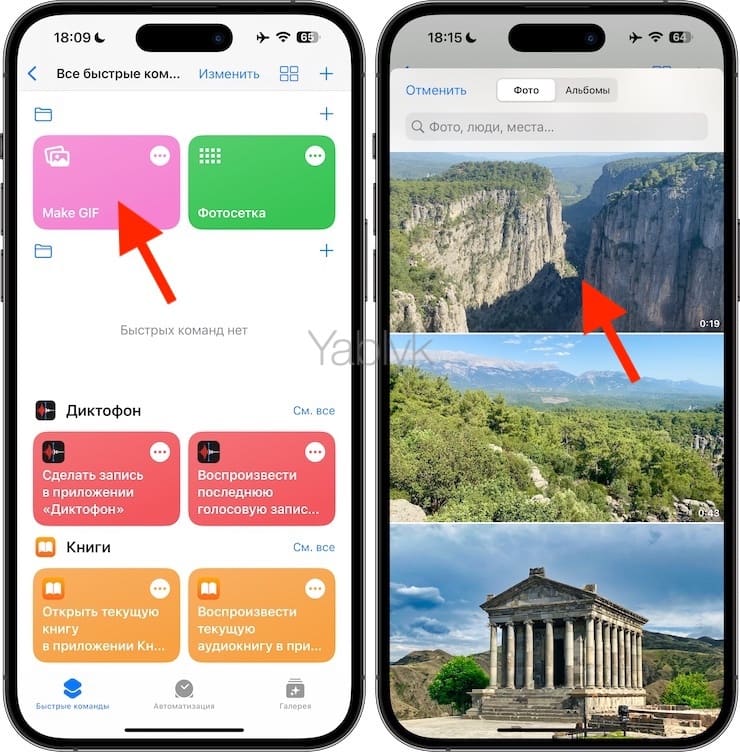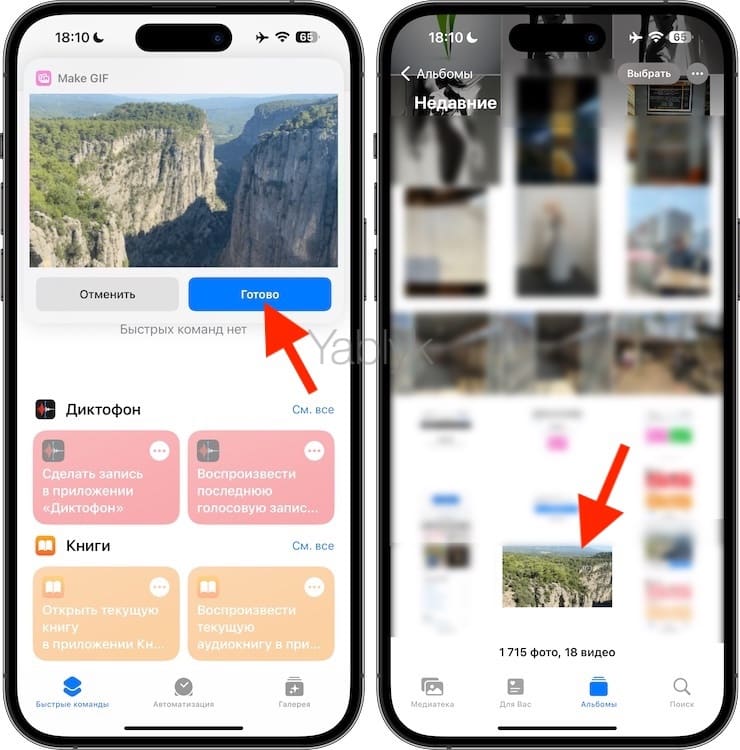Есть немало способов создания собственных GIF-файлов, но чаще всего для этого требуется стороннее приложение. Именно оно и поможет создать файл нужного формата. Можно задействовать и онлайн-сервисы, например, GIPHY. Они обеспечат максимальный контроль над созданием GIF-файла, а также гибко перейдут к использованию прочих форматов.
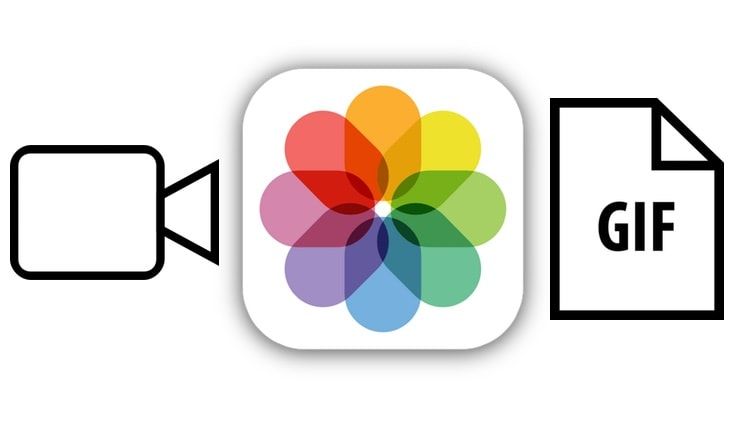
Подписаться на Яблык в Telegram — только полезные инструкции для пользователей iPhone, iPad и Mac t.me/yablykworld.
💚 ПО ТЕМЕ: Как сделать Gif (гифку) из Live Photos на iPhone, iPad или компьютере Mac.
Но знаете ли вы, что GIF-файлы можно создавать на iPhone и без использования стороннего приложения или сервиса? Мы расскажем вам, как можно использовать бесплатную быструю команду «Make GIF», для которой потребуется приложение Apple «Быстрые команды» и которая может работать с командами Siri. Такой вариант создания GIF из своих видео или живых фото будет быстрым и простым.
💚 ПО ТЕМЕ: Как в WhatsApp на iPhone создавать и отправлять GIF-картинки (гифки).
Как делать гифки на телефоне?
1. Вам понадобится стандартное приложение Apple «Быстрые команды», загрузите его бесплатно из App Store, если вы его случайно удалили с iPhone.
2. Перейдите по этой ссылке, чтобы получить быструю команду Apple «Make GIF» (она работает на iPhone, iPad, Mac).
3. Выберите «Получить быструю команду», затем «Добавить».
4. Откройте приложение «Быстрые команды» и перейдите в одноименную вкладку. Найдите добавленную команду «Make GIF» и нажмите на нее. Выберите для использования видео или живое фото (не забудьте предварительно обрезать видео, если оно длинное).
5. Нажмите Готово. Созданный вами анимационный файл GIF будет сохранен в приложении «Фото».
Примечание. Вы также можете создавать GIF-файлы, говоря: «Привет, Siri, Make GIF», и вы можете переименовать команду при желании — нажмите на ней пальцем и удерживайте его в таком положении, чтобы увидеть нужную опцию.
💚 ПО ТЕМЕ: Как добавить текст в GIF (гифку) онлайн и бесплатно.
Где найти GIF на iPhone?
Если вы давно не работали с GIF-файлами на iPhone или хотите изучить другие варианты их создания, то вот несколько альтернативных способов получения GIF-файлов:
- В приложении «Сообщения» на iPhone или iPad коснитесь значка «A» слева от текстового поля, потом выберите значок красного увеличительного стекла, выберите или найдите интересующий вас GIF.
- Приложение GIPHY для iOS – довольно надежный инструмент поиска и использования GIF-файлов.
- Клавиатура GIF — другой популярный вариант для еще более быстрого доступа к GIF-файлам.
🔥 Смотрите также: